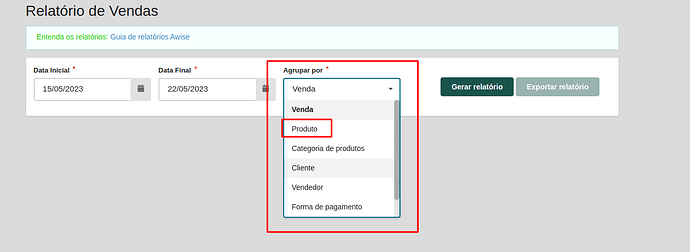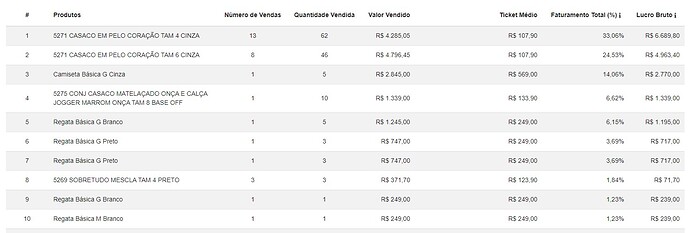Através da visualização do relatório de vendas agrupado por produtos, você consegue visualizar uma listagem com todos os produtos vendidos no período selecionado, assim como diversas outras informações que podem te ajudar em sua analise.
Com as informações apresentadas nesse relatório, você consegue conferir quais produtos representam a maior parte do seu faturamento ou até mesmo aqueles que geram menos saída e, consequentemente, te auxiliar na tomada de decisões de compras e liquidações.
Como visualizar a curva ABC?
Para acessar o relatório de vendas, é necessário acessar o Menu Principal > Relatórios > Curva ABC
O primeiro passo é a escolha do período onde a análise será feita. Através do filtro, você consegue selecionar o período desejado e, consequentemente, o sistema buscará todos os resultados de vendas de acordo com o período definido por você.
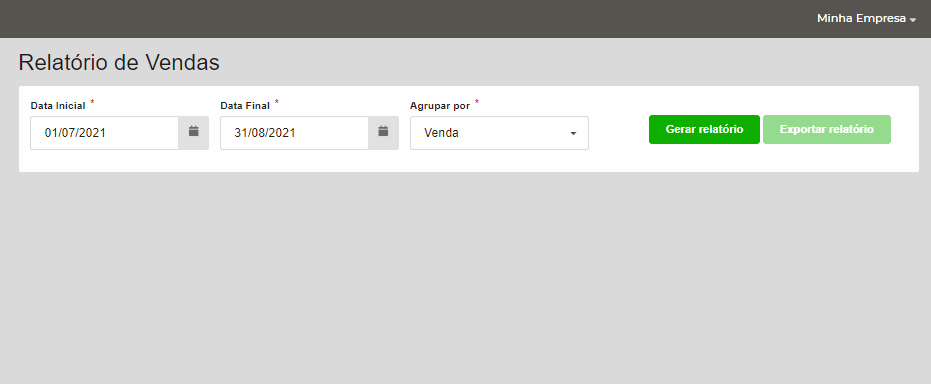
Além de definir o período, você também consegue definir um tipo de agrupamento para a apresentação dos resultados. Para conferir o relatório de vendas de acordo com os produtos, deve selecionar a opção Produto
Na parte superior da tela, o sistema apresenta um resumo de todo o período selecionado, contendo:
- Vendas: quantidade total de vendas do período;
- Produtos Vendidos: quantidade total de produtos vendidos no período;
- Produtos diferentes vendidos: quantidade de produtos diferentes vendidos no período;
- Ticket médio é o valor vendido dividido pela quantidade total de produtos diferentes vendidos no período;
- Valor vendido é o valor total de vendas, incluindo todos os produtos vendidos no período selecionado.
- Lucro Bruto: É o valor de lucro, considerando o valor de venda do produto menos o valor de custo do produto no momento da venda.
Logo abaixo, na listagem com os produtos vendidos, os itens são ordenados de acordo com a representatividade de venda no faturamento total do período selecionado. Além do mais, você também consegue conferir:
- Produtos: Nome dos produtos vendidos no período;
- Número de vendas: Quantidade de vendas diferentes realizadas contendo o produto;
- Quantidade vendida: Quantidades do produto que foram vendidas;
- Valor vendido: Valor vendido do produto, sem considerar crédito em a ver de cliente utilizado;
- Ticket Médio Valor vendido do produto divido pela quantidade de vendas desse produto;
- Faturamento Indica a porcentagem do faturamento total representada pela venda desse produto.
Lembrando que, além de visualizar o relatório de acordo com os produtos, de forma individual, você também consegue gerar o relatório com os resultados agrupados pela categoria do produto.
ATENÇÃO: Os custos adicionais lançados em uma venda, como o frete e seguro, não entram na composição dos valores no relatório.
Como as devoluções de venda são apresentadas no relatório?
Ao realizar uma devolução de venda e gerar crédito ao cliente, o valor da venda original continua constando no relatório de venda, conforme a data original em que a venda foi lançada e, quando o cliente vier fazer a troca (utilizar o crédito), apenas o valor da diferença paga pelo cliente passa a entrar no relatório, exemplo:
- Fiz uma venda de 3x camisetas de R$ 50,00 cada em julho, totalizando R$ 150,00. No mês seguinte, o cliente trocou uma camiseta de R$ 50,00 e levou outra camiseta de R$ 70,00 no lugar. Sendo assim, no mês anterior teve uma venda total de R$ 150,00 e no mês atual uma venda de R$ 20,00. No relatório de vendas, no mês que aconteceu a troca, apenas o valor excedente será contabilizado como valor vendido. Esse comportamento é o mesmo para todos os agrupamentos do relatório de venda!
Como exportar o relatório em forma de planilha
Além de visualizar o relatório de vendas a partir do seu sistema, é possível também exportá-lo em planilha. Dessa forma, pode compartilhá-lo ou até mesmo gerar novas estatísticas com os dados já fornecidos.
Espero ter conseguido te ajudar, mas caso ainda tenha ficado com alguma dúvida, basta entrar em contato conosco!